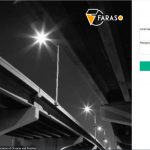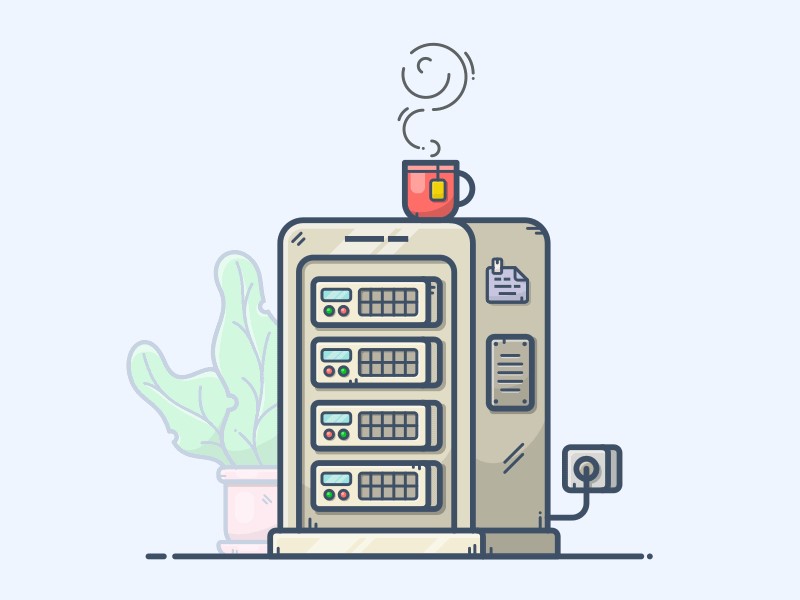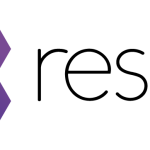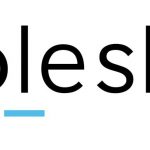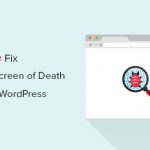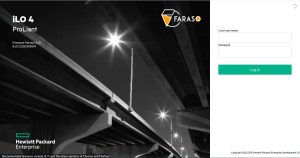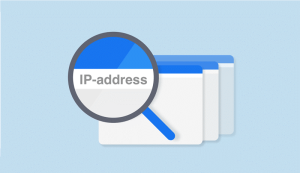همه مدیران سایتها علاقه به این دارند که سایت آنها در عین حال که از محتویات و گرافیک بالایی برخوردار هستند زمان لود کمتری را نیز داشته باشند. پیشتر در مورد سیستم های کش و تاثیر آنها روی سرعت لود سایتها مطالبی را عنوان کردیم.
W3 total cache یکی از بهترین سیستم های کش میباشد که با استفاده از آن شما میتوانید کش صفحات، کش دیتابیس ، کش فایل های css , js ، کش مرورگر و پشتیبانی از CDN را روی سایت خود پیاده سازی کنید تا علاوه بر سرعت لود سایت، میزان منابع کمتری نیز استفاده کنید.
عملکرد سیستم کش چگونه است؟
سیستم عملکرد کش بدین صورت میباشد که صفحات مدنظر توسط پلاگین یا خود مدیر سایت بصورت یک نسخه کش روی دیسک ذخیره میگردد و هنگامی که کاربر جدید آن صفحه را درخواست میکند، مجدد توسط وب سرور پردازش نمیگردد و نسخه کش شده آن برای کاربر نمایش داده میشود. این عمل باعث میشود اولا زمانی برای پردازش صرف نگردد و در نتیجه صفحه مدنظر با سرعت بیشتری بدون پردازش برای کاربر نمایش داده میشود. عمل کش علاوه بر کاهش سرعت لود در میزان استفاده از منابع نیز تاثیر زیادی دارد و همین علت باعث میگردد که در بازدید های بالا سایت شما مصرف بهینه ای از منابع داشته باشد و در نتیجه سرور و یا هاست سایت شما پاسخگوی تعداد درخواست های بیشتری باشد.
کش مروگر چیست؟
هنگامی که شما یک سایت را باز میکنید تمامی اطلاعات آن سایت از قبیل JS,CSS تصاویر و … در قسمتی از دیسک سیستم عامل کاربر ذخیره میگردد و همین عمل باعث میگردد که هنگام مراجعه دوباره کاربر قسمتی از صفحات که روی مروگر کش شده است، مجدد از سرور سایت مدنظر لود نگردد. به عنوان مثال سیستم کش مرورگر Google Chrome خیلی زیاد هست و همین عمل باعث میشود که سایتها مقداری سریعتر از سایر مرورگرها لود گردد. احتمالا شما مشاهده نموده اید که مثلا تصویری از سایت خود را که قبلا روی مرورگر کروم لود کرده بودید با تغییر آن هنوز تصویر قبلی لود میگردد. این خاصیت همان کش مروگر میباشد که با چند بار CTRL+F5 میتوانید نسخه لایو و بدون کش صفحه مدنظر را مشاهده کنید.
تنظیمات W3 Total Cache
بعد از نصب و فعال سازی این پلاگین، برای تنظیمات عمومی آن میتوانید ابتدا با کلیک روی گزینه General Setting در منو Performance وارد صفحه تنظیمات عمومی پلاگین شوید.
همانطوری که در این صفحه نیز مشاهده میکنید تیک اولین گزینه یعنی Page Cache را انتخاب کنید تا سیستم کش روی وردپرس شما فعال گردد.
همچنین در ادامه تنظیمات طبق تصویر زیر کش در اصطلاح minify را نیز طبق تصویر زیر برای وردپرس خود فعال میکنید.
فعال سازی این گزینه بسیار مفید میباشد و همانطوری که خود w3 total cache نیز گفته است به میزان 10 درصد سرعت لود سایت شما را افزایش میدهد. با فعال سازی این گزینه فایل های css,js,html کش میگردند.
فعال سازی سیستم کش php نیز در این پلاگین پشتیبانی میگردد و همانند تصویر زیر میتوانید یکی از سیستم های کش که روی هاست شما فعال میباشد را انتخاب کنید.
در این آموزش Zend Opcache را که روی هاست نصب و فعال بود انتخاب شده است.
این پلاگین برای کش کردن دیتابیس نیز گزینه ای نیز دارد. بدین ترتیب با فعال سازی گزینه Database Cache صفحات، فیلد ها و … که برای اطلاعات آن به دیتابیس مراجعه میشود، کش میگردد و باعث سرعت لود بالاتر و مصرف بهینه نیز میگردد.
جهت تنظیمات بهینه میتوانید در منو performance/ database Cache تنظیمات آن را همانند تصویر زیر انجام دهید.
در تنظیمات W3 Total Cache گزینه ای نیز برای تنظیمات کش مرورگر در نظر گرفته شده است. بدین ترتیب میتوانید تنظیم کنید که صفحات روی مرورگر کاربر کش گردد یا خیر؟ و اگر کش گردد به چه میزان ساعتی کش گردد؟ و همچنین میتوانید جهت بازدهی بالاتر، Gzip را نیز فعال کنید تا بازدهی بالاتری داشته باشید. به تصویر زیر که برای تنظیمات کش مرورگر میباشد دقت کنید.
در ادامه به تصویر زیر که تنظمات کش مرورگر برای بخش CSS & Js میباشد توجه کنید
فعال سازی حالت استاتیک
در صورتی که مایلید صفحات سایت شما بصورت استاتیک کش گردد و آپدیت روی آنها ندارید، میتوانید گزینه Preload را در قسمت Page Cache استفاده کنید. استفاده از این گزینه به شما کمک میکند تا صفحات دلخواهی را بصورت استاتیک کش و تنظیم کنید که در بازه زمانی مشخص رفرش گردد و یا کلا رفرش نشود و بصورت استاتیک لود گردد. برای این منظور به تصویر زیر دقت کنید.
حذف فایل های کش شده
در صورتی که شما تغییراتی روی سایت خود اعمال نموده اید و آنها را مشاهده نمیکنید، این مشکل به دلیل کش کردن قالب و صفحات شما توسط این پلاگین میباشد و براحتی میتوانید همه آنها را در منوی بالای ادمین وردپرس و گزینه performance / Purge All Cache همانند تصویر زیر تمامی فایل های کش ذخیره شده توسط این پلاگین را حذف کنید. بعد از حذف فایل های کش شده اولین لود سایت شما امکان دارد با اندکی تاخیر مواجه گردد تا سیستم کش مجددا فایل های لازم را کش کند.